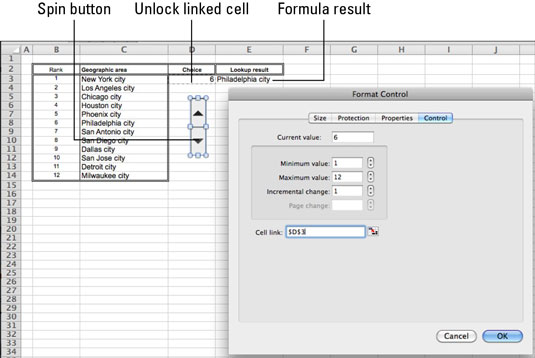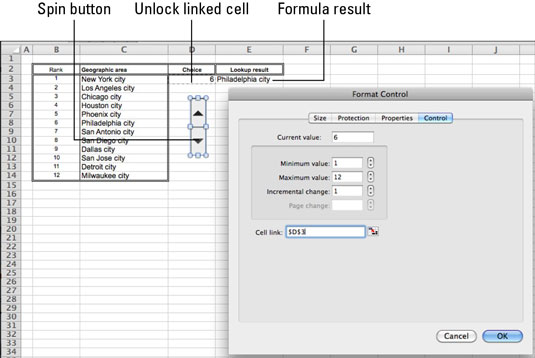No Excel 2011 para Mac, o controle do botão de rotação é semelhante ao controle da barra de rolagem, mas é sempre vertical. Você pode torná-lo alto e magro se o espaço for apertado. O botão de rotação, também conhecido como controle giratório, não tem uma barra de rolagem. Este controle funciona bem para listas grandes. Possui dois botões que, ao serem clicados, aumentam ou diminuem o valor numérico da célula vinculada.
Para colocar um controle giratório em uma planilha no Excel 2011 para Mac, execute estas etapas:
Enquanto seu formulário estiver desprotegido, clique no controle do botão giratório na guia Desenvolvedor da faixa de opções.
Arraste diagonalmente e solte o mouse.
Um controle de dois botões aparece conforme selecionado em sua planilha.
Clique com o botão direito do mouse no novo controle giratório e escolha Formatar controle no menu pop-up.
A caixa de diálogo Controle de formato é exibida.
Na guia Controle da caixa de diálogo Formatar controle, defina um link de célula clicando no campo Link de célula vazio e, a seguir, clicando em uma célula em qualquer planilha.
A célula vinculada é indicada no campo Cell Link na caixa de diálogo.
Na guia Controle da caixa de diálogo Formatar controle, use os controles giratórios (exatamente como o que você está criando!) Para ajustar as seguintes configurações para corresponder à sua fonte de dados:
-
(Opcional) Valor atual: defina um valor padrão. Se o valor padrão foi alterado pelo usuário do formulário, ele exibe o valor atual do botão giratório quando você exibe a caixa de diálogo Controle de formato.
-
Valor mínimo: o número mais baixo na célula vinculada quando o botão inferior do controle giratório é clicado repetidamente.
-
Valor máximo: o número mais alto na célula vinculada quando o botão superior do controle giratório é clicado repetidamente.
-
Alteração incremental: o número incremental de quanto o valor da célula vinculada aumenta ou diminui quando um botão giratório é clicado.
Clique em OK para fechar a caixa de diálogo Controle de formato.
Desbloquear a célula vinculada de um controle de formulário. Um controle de formulário não funcionará quando você proteger a planilha, a menos que desbloqueie sua célula vinculada.